Crea los activos de seguridad de la información
Los activos son bienes tangibles o intangibles que posee una empresa o persona natural, en esta opción vas a crear, clasificar, evaluar y exportar tus activos de información.
Tiempo estimado de lectura: 2 minutos
Ruta: Seguridad de la información + Activos
A. Creación activos
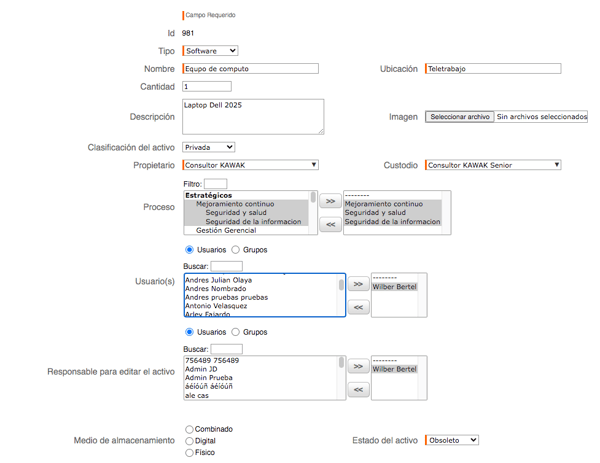
- Haz clic en el botón Insertar
- Selecciona de la lista el tipo:
- Hardware: El campo familia traerá todos las hojas de vida creadas en la opción Equipos
- Información: El campo familia traerá todos los documentos implementados en los listados maestros en Gestión documental y adicional activará el campo Clasificación del activo (el cual es modificable desde listas desplegables)
- Personas: El campo familia traerá las hojas de vida creadas en Talento humano
- Servicios y Software, no activa el campo familia - Ingresa el nombre del activo, la ubicación y cantidad de activos que tienes
- Si se activó el campo familia (esto pasa cuando en Tipo seleccionas Hardware) selecciona de la lista los ítems que pertenecen a esta familia.
- Realiza una descripción del activo.
- Si quieres subir una imagen del activo haz clic en el link Seleccionar archivo en el campo imagen.
- Selecciona de la lista el propietario del activo y el custodio del activo (es quien lo usa diariamente).
- Escoge el o los procesos a los cuales se va a vincular el activo (esto muy útil cuando se requiere saber cuantos activos tiene un proceso).
- Selecciona los usuarios que hacen uso de este activo, si son varios y están en un Grupo marca Grupos, escogelo y luego haz clic en el
%202-15-10%20p-%20m--png-Sep-14-2022-08-46-36-35-PM.png)
- De igual manera haz clic para seleccionar el Responsable para editar el activo, ten en cuenta que este es el único que tiene permisos para modificar un evento.
- Selecciona el medio de almacenamiento y estado del activo el cual es parametrizable desde configuración, listas desplegables
- Haz clic en el link Guardar 👇
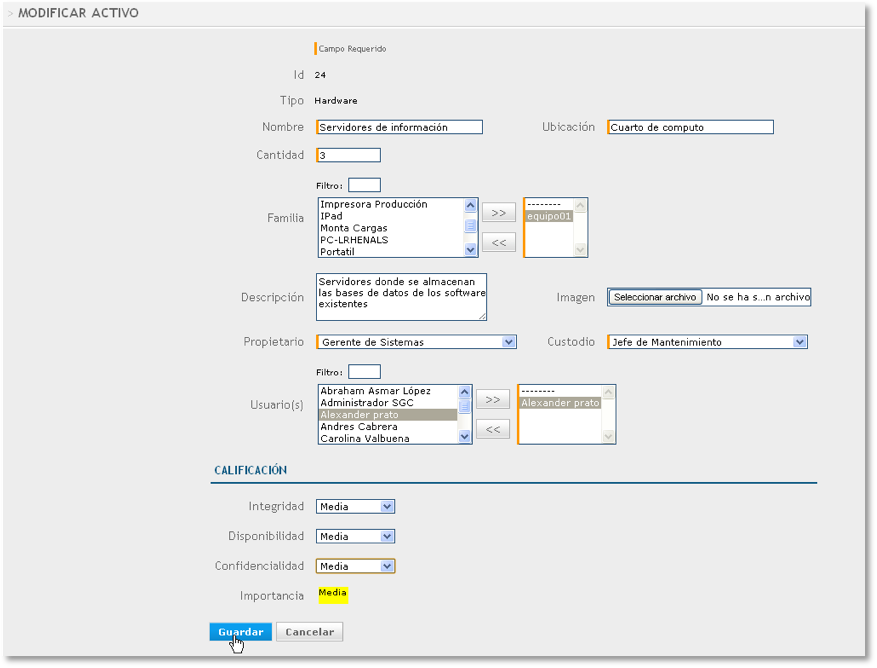
- El sistema abrirá nuevamente el formulario para que califiques el activo que acabas de crear. Estos ítem es según lo parametrizado en valoración de activos.
- Califica la integridad, disponibilidad y confidencialidad. Automáticamente el sistema mostrará en qué nivel de importancia está el activo y su color, esto según lo parametrizado en los niveles de importancia.
- Si agregaste campos adicionales diligenciarlos en Información adicional
- Haz clic en el botón Guardar.
❗Si requieres hacer un análisis de tus activos de seguridad exportarlos a excel, a través del botón Exportar. Para ver este botón te debieron asignar el permiso, el cual se da desde Configuración, permisos.
B. Consultar activos
Para ver información específica de tus activos filtra, por estas opciones 👇
aplica el filtro y luego haz clic en Buscar; para hacer una nueva búsqueda primero haz en Limpiar.
Ya estás listo para identificar los riesgos de los activos de información, haz clic
aquí👈🏼